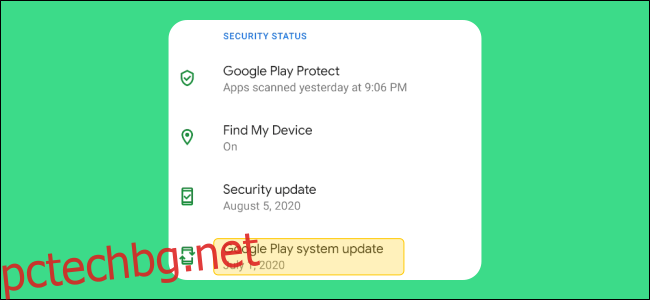Android не само получава голяма годишна актуализация на фърмуера, но има и по-малки месечни актуализации. Актуализациите за сигурност на Google Play са една от тях, но те са различни от месечните корекции за сигурност – ето какво правят.
Какво представлява системната актуализация на Google Play?
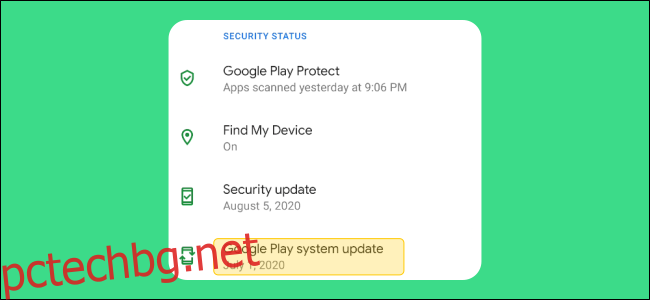
Системните актуализации на Google Play бяха въведени в Android 10 (първоначално известен като Project Mainline). За всички устройства с Android 10 или по-нови е задължително да включват системни актуализации на Google Play. Въпреки че производителите на телефони и таблети са отговорни за доставянето на корекции за сигурност, Google изпраща системните актуализации на Google Play.
С Android 10 Google взе 12 основни компонента и ги изгради като „модули“. Google вече може да адресира тези модули самостоятелно, без да изпраща пълна актуализация на фърмуера или да включва производителя на телефона.
Системните актуализации на Google Play основно адресират проблеми със сигурността, но те не са същите като месечните корекции за сигурност. И двамата са отговорни за различни неща. Всички устройства с Android 10 и по-нова версия могат да получат актуализация на сигурността на Google Play, независимо дали имат най-новите корекции за сигурност.
Добър пример за това, къде можеха да помогнат системните актуализации на Google Play, беше грешката в сигурността на Stagefright през 2015 г. Stagefright беше атака срещу компонент на мултимедиен плейър в Android. Медийната рамка е един от 12-те компонента, които могат да бъдат актуализирани чрез системни актуализации на Google Play. Много устройства никога не са били коригирани, за да се защитят от Stagefright, защото изискваше актуализация на фърмуера.
Това е най-важното нещо за системните актуализации на Google Play: те не изискват актуализации на фърмуера или производители на телефони. Това не означава, че Google може напълно да заобиколи производителя на телефона ви и да ви предостави най-новите функции веднага. Това обаче означава, че няма да се налага да се притеснявате за някои по-критични проблеми със сигурността.
Проверете коя версия на системата Google Play имате
За да проверите версията на вашата актуализация за сигурност в Google Play или за нова актуализация, плъзнете надолу от горната част на екрана (веднъж или два пъти, в зависимост от производителя на вашето устройство). След това докоснете иконата на зъбно колело, за да отворите менюто Настройки.
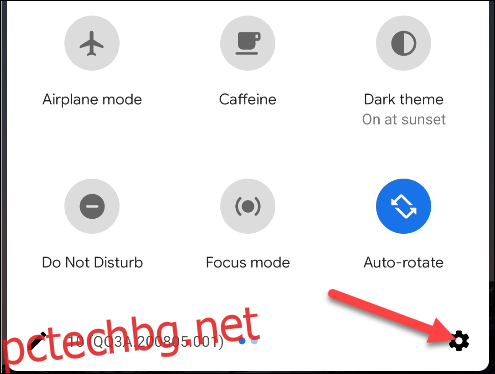
Докоснете „Сигурност“.
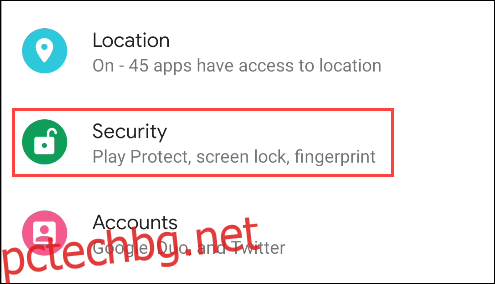
В горната част на екрана ще видите раздел „Състояние на сигурността“. Ако системата Google Play е актуална, иконата й ще бъде зелена. Ще видите също датата на най-новата актуализация. Ако иконата е червена, може да се наложи да рестартирате, за да инсталирате актуализацията.
За да проверите ръчно за актуализация, докоснете „Системна актуализация на Google Play“.
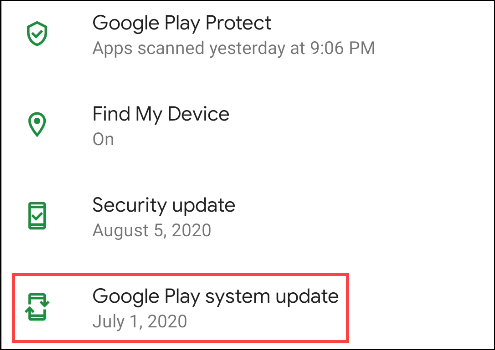
Докоснете „Проверка за актуализация“.
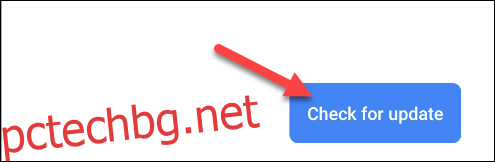
Имайте предвид, че „Актуализация на сигурността“ и „Системна актуализация на Google Play“ няма непременно една и съща дата.